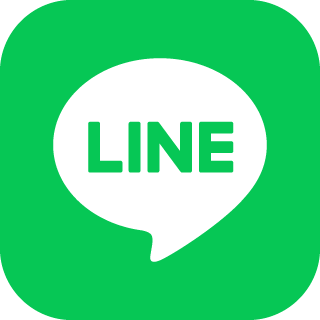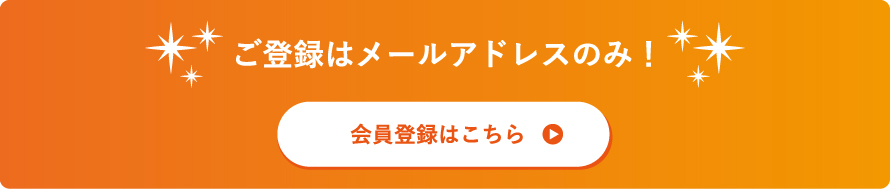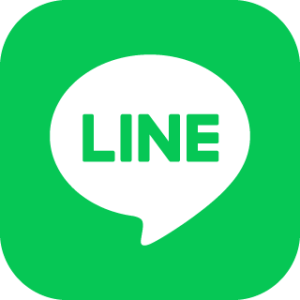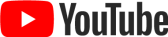『最初のホップは、コロナ禍で使ったGビズID(その4)』
《電子申請届出システム向け》

《《《前のコラム 1-9.『最初のホップは、コロナ禍で使ったGビズID(その3)』介護事業所の電子申請
「GビズID」の手続きの最後は、GビズIDメンバーの展開になります
「GビズID」の主な手続きの流れ
①書類の郵送申請
②GビズIDのログイン
③GビズIDメンバーの展開←ココで最後!
GビズIDメンバーは、目安として2店舗以上の複数事業所で必要となります。
1店舗の単独事業所で、代表者1人で法人情報/事業所情報を管理して申請をするようなケースでは、「GビズID」のプライムのみで済むでしょう。
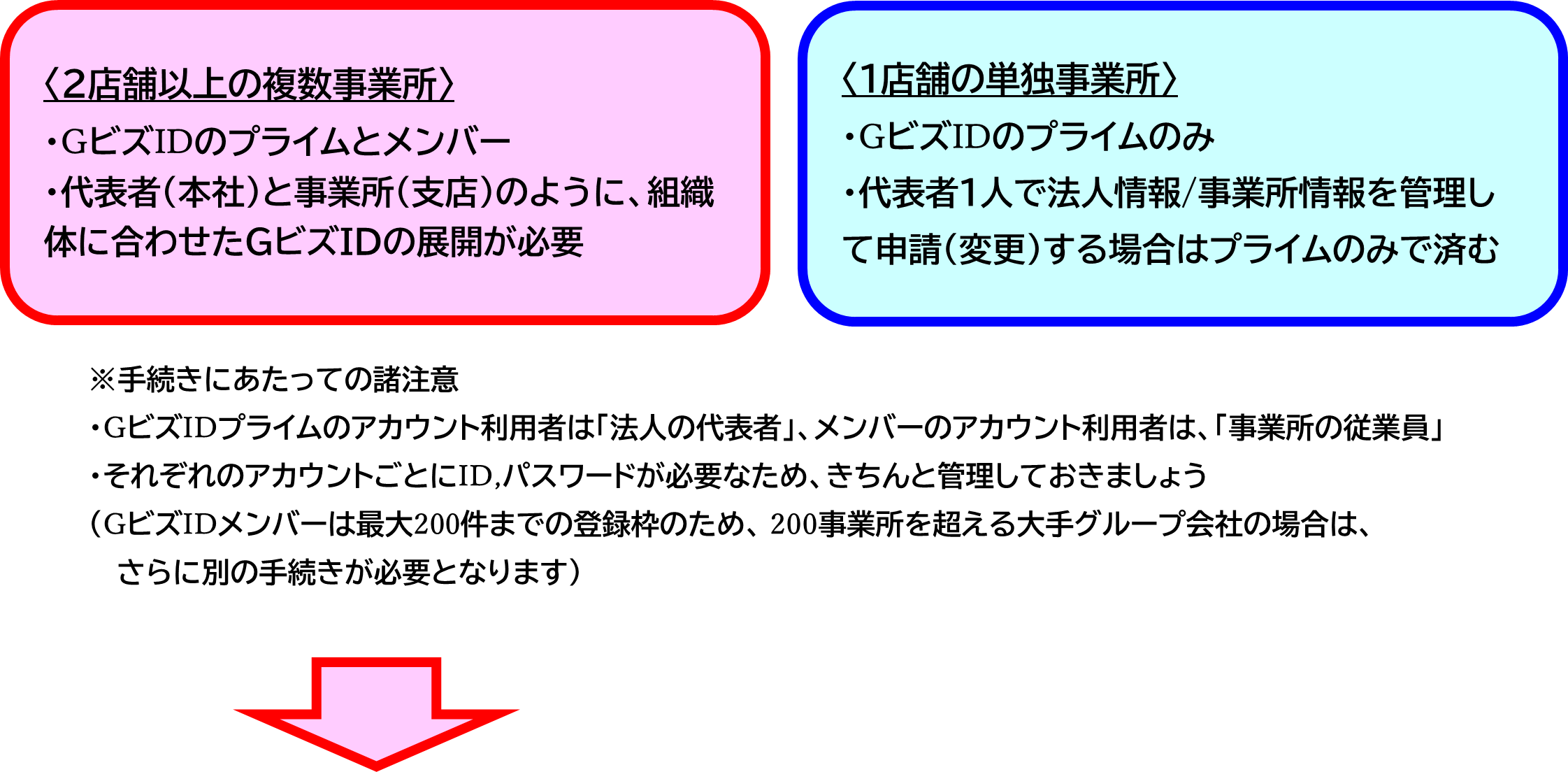
管理表を用意した方がラク
あらかじめ組織全体で、次のようなGビズIDを管理する表を作成して、代表者(本社)と事業所(支店)ごとのID、パスワードなどを管理していきましょう。
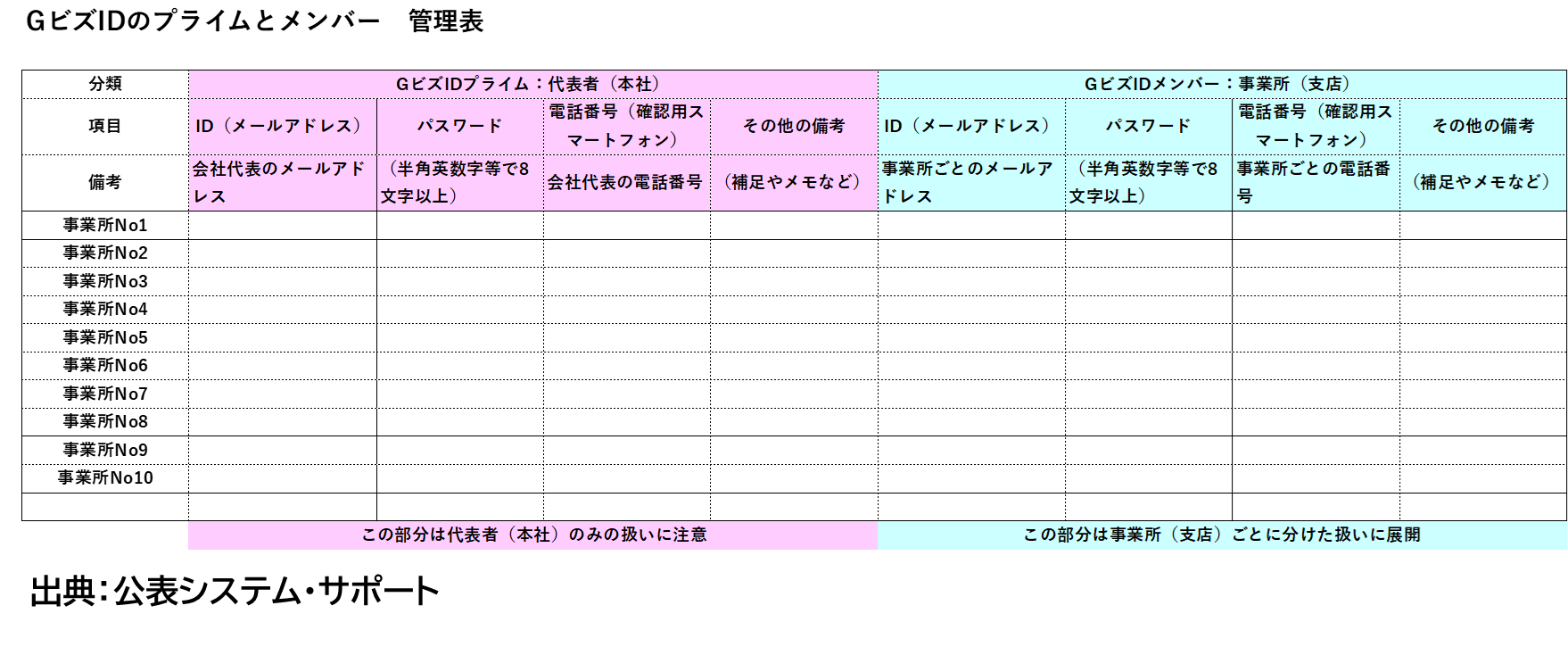
※このID、パスワードが外部へ漏洩してしまうと、不正アクセスやデータ改ざんなどのリスクがあります。特にプライムの情報は、代表者(本社)のみの扱いに注意!
具体的な手続きの流れ
代表者(本社)が、パソコンでGビズIDプライムにログインして、マイページのメニューをクリックして、GビズIDメンバーの追加やID(メールアドレス)、確認用の電話番号などを入力して行きます。
同じように事業所(支店)でも、確認用スマートフォンを手元に用意した状態で、パソコンでメールを受信して、メールのURLをクリックして、GビズIDメンバーのアカウント情報などを入力して行きます。

代表者(本社)の操作
1.マイページの「GビズIDメンバー管理」メニューから、「GビズIDメンバーを新規に申請する」を選択
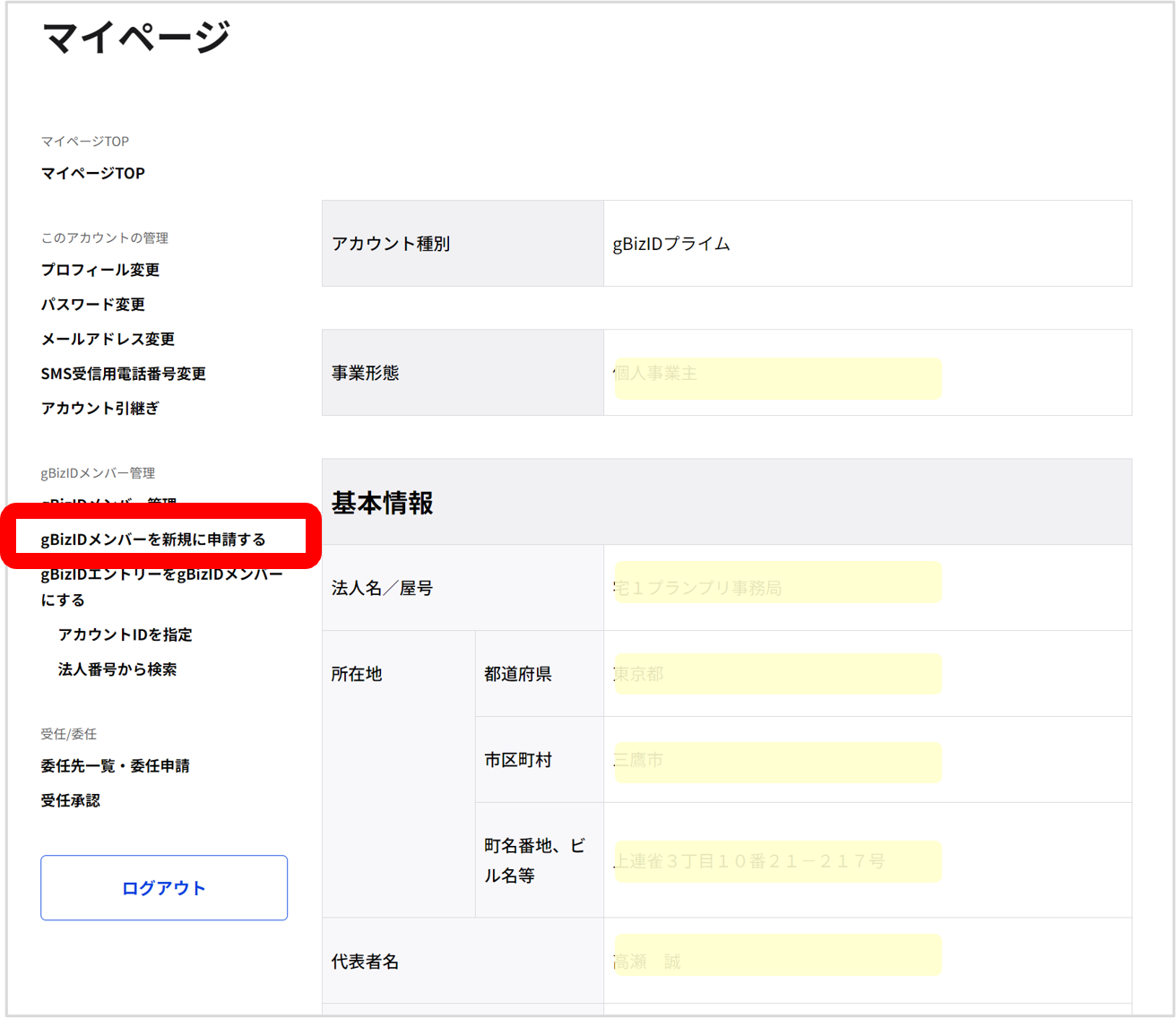
2.GビズIDメンバーになる事業所(支店)のメールアドレス、確認用電話番号を入力
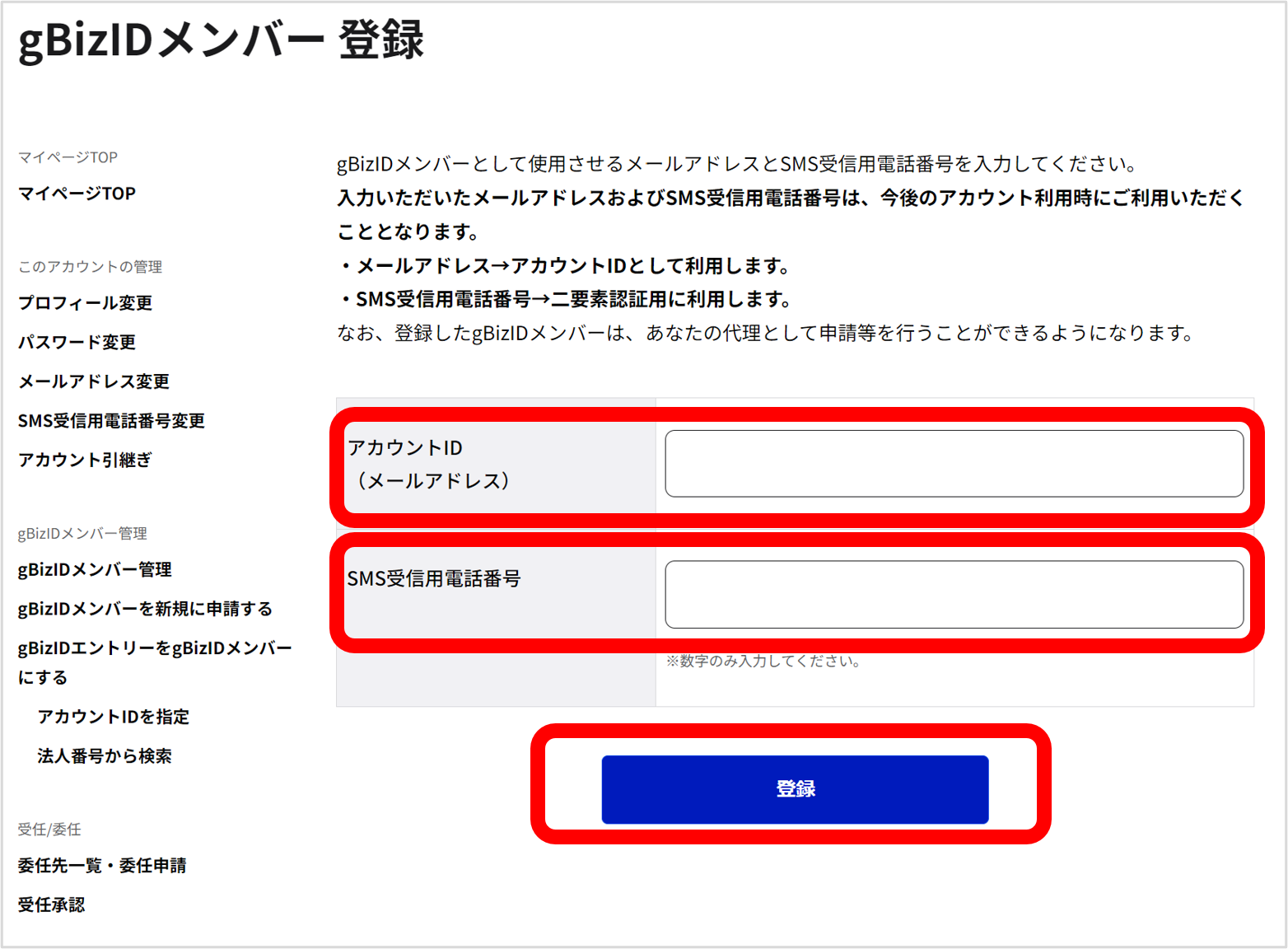
事業所(支店)の操作
3.「アカウント情報登録手続きURLのお知らせ」メールを受信して、メール記載のURLをクリック
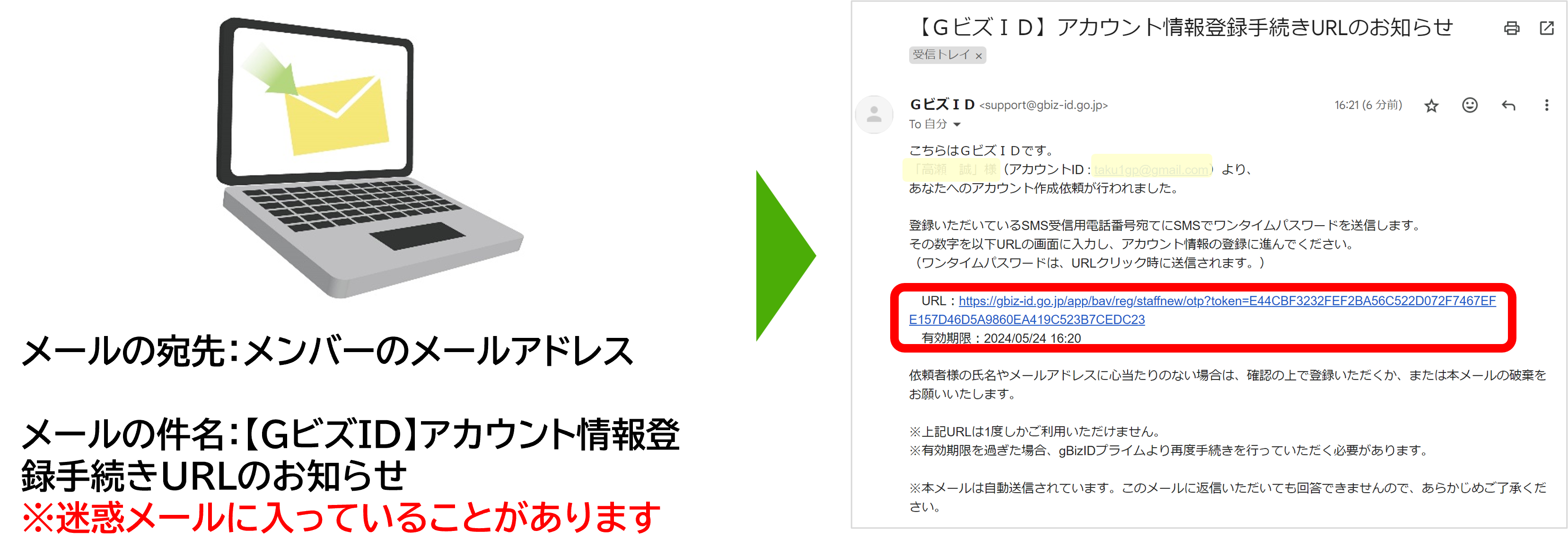
4.表示された画面にて、「ワンタイムパスワード認証」を選んで、確認用スマートフォンに届いた「ワンタイムパスワード」を入力
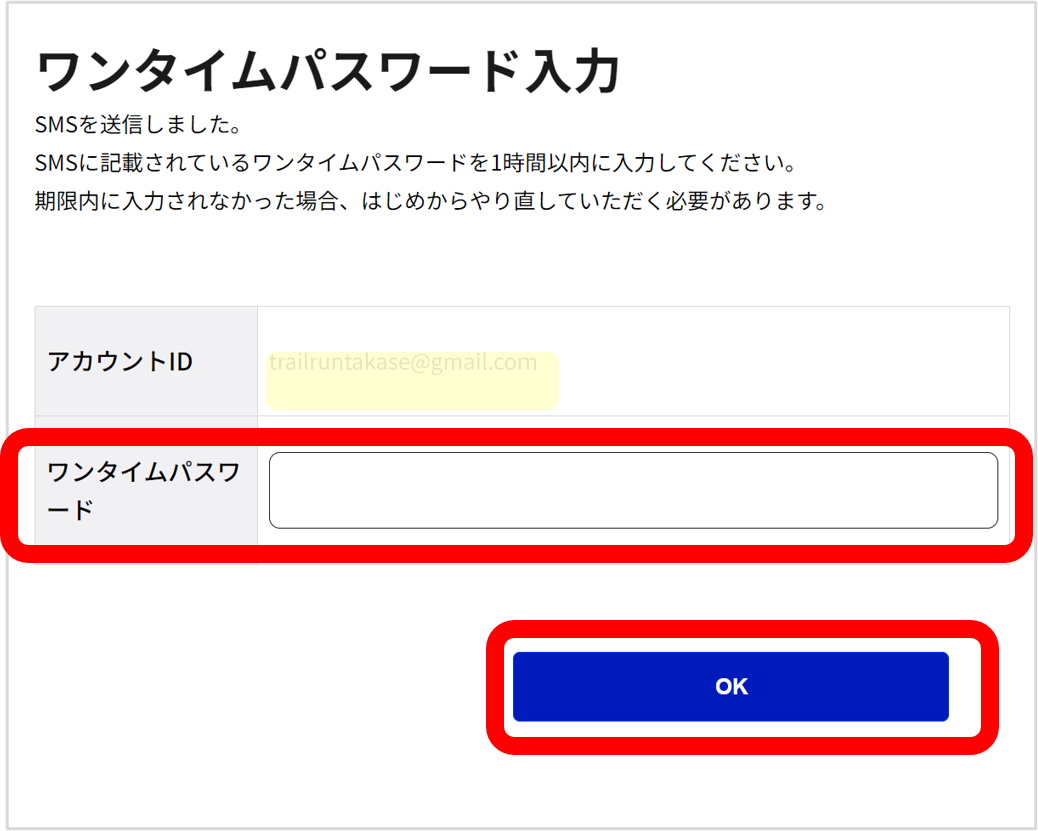
5.表示された画面にて、GビズIDメンバーのアカウント情報(利用者の氏名、連絡先、パスワードなど)を入力し、利用規約を承認して確認
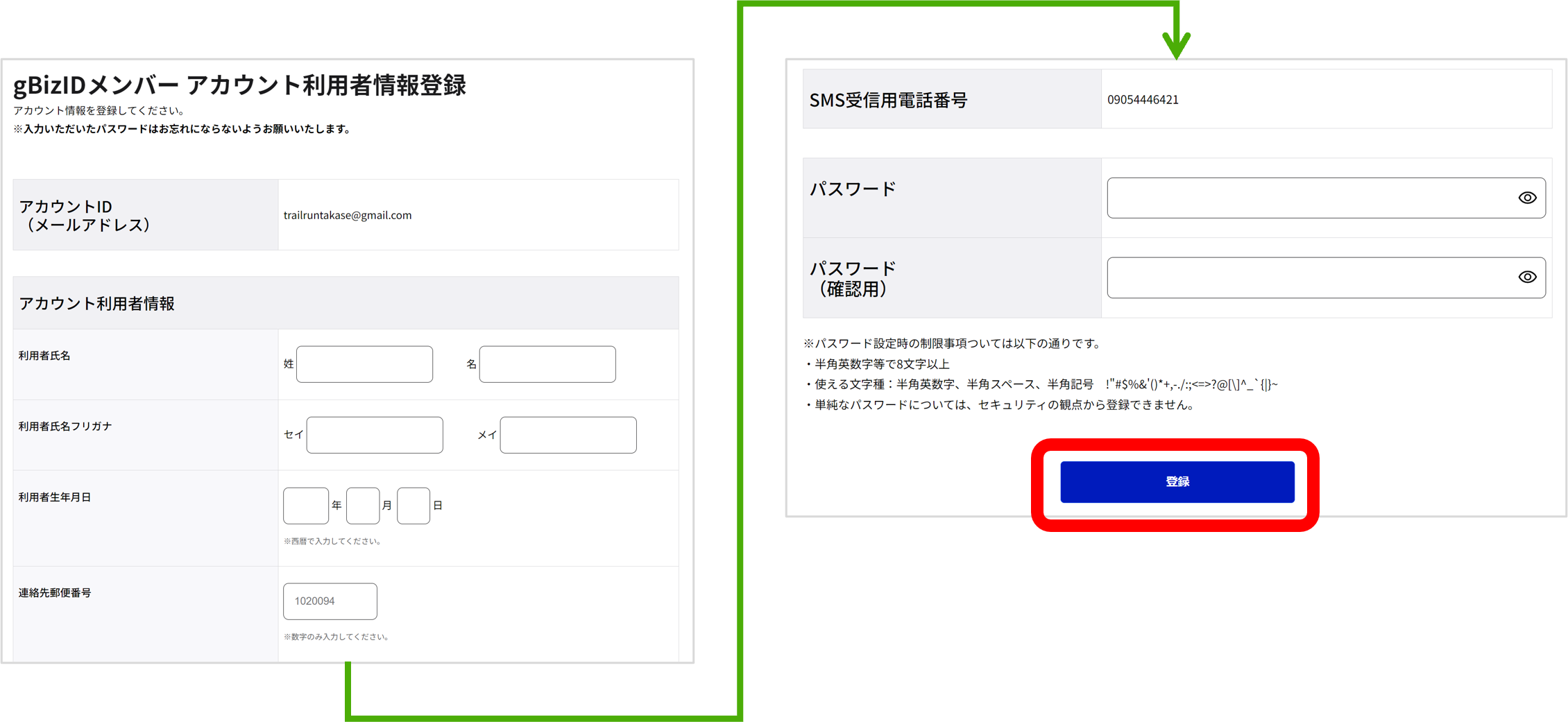
6.「GビズIDメンバー登録完了」の画面が表示されたら、そこで一旦操作を終了
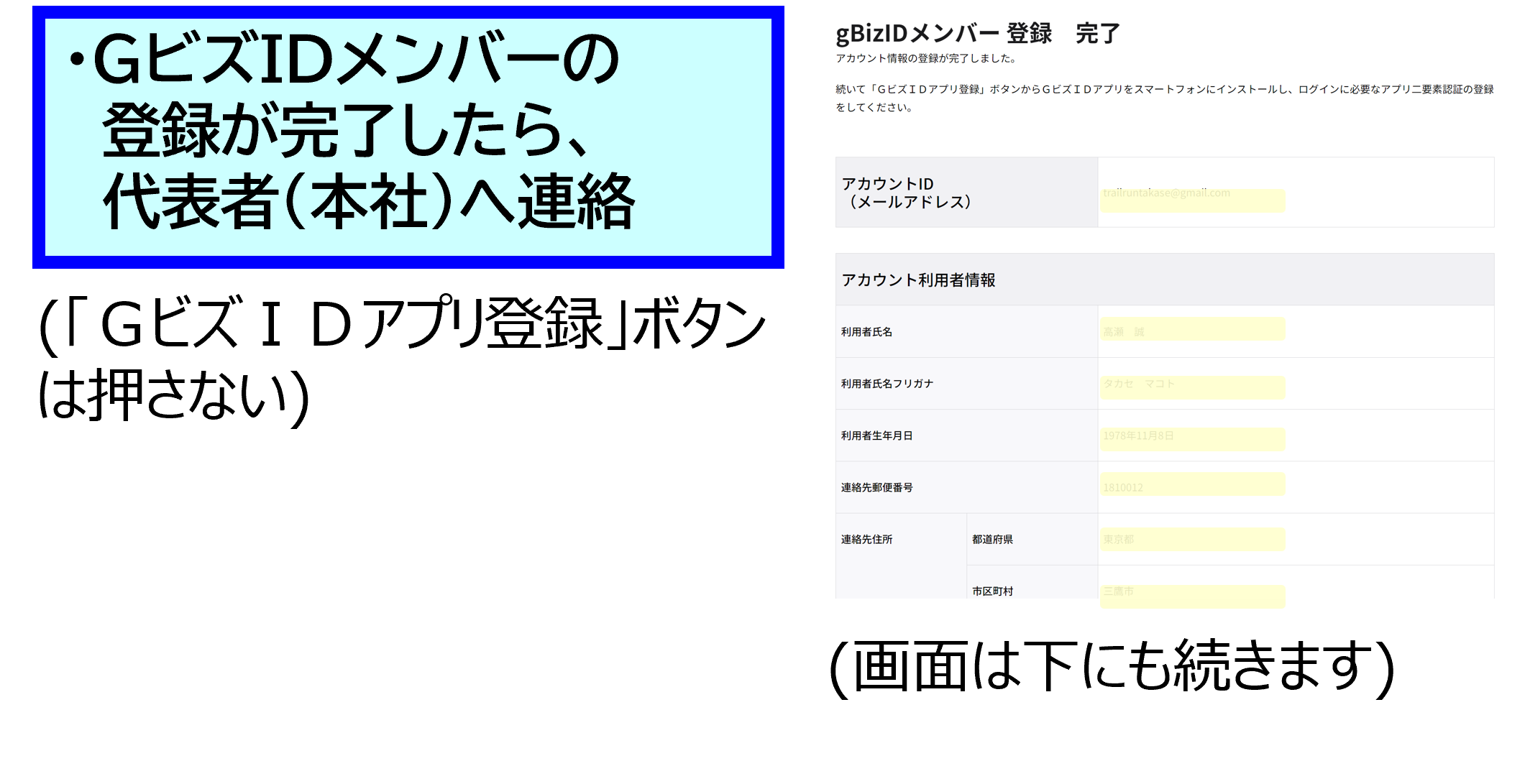
代表者(本社)の操作
7.「アカウント登録完了のお知らせ」メールを受信してから、GビズIDプライムにログイン
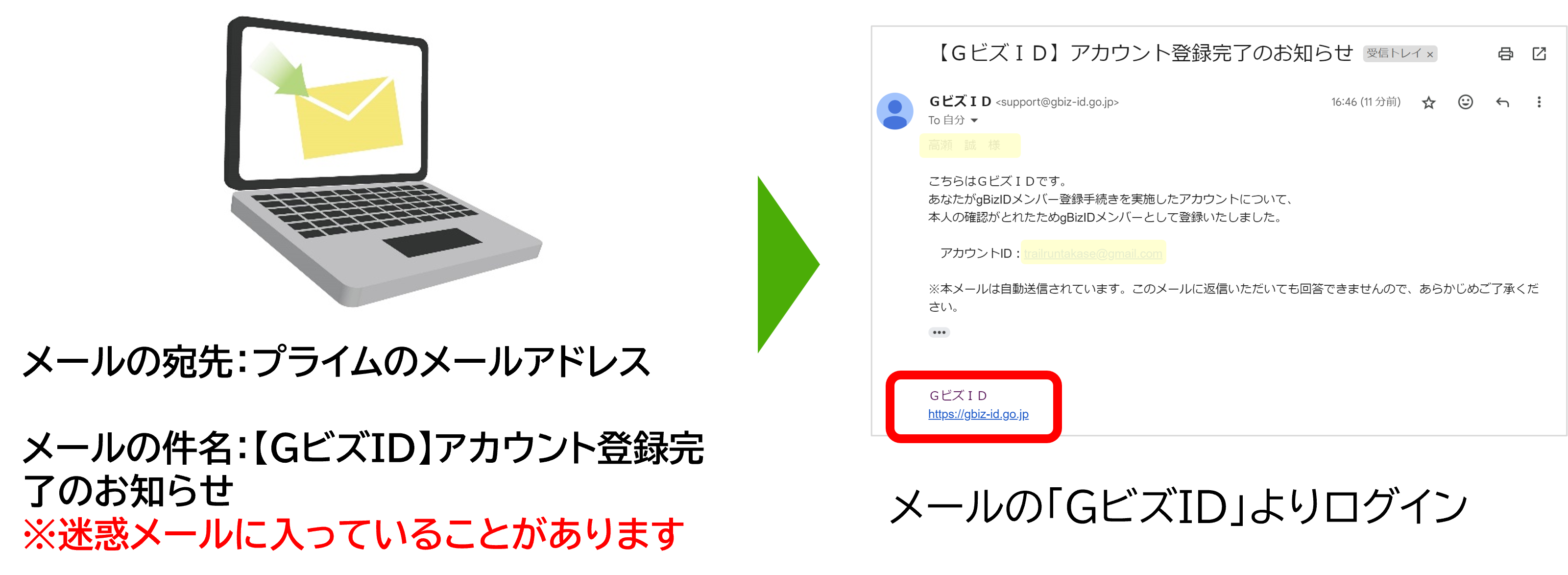
8.マイページの「GビズIDメンバー管理」メニューから、追加したGビズIDメンバーを選択
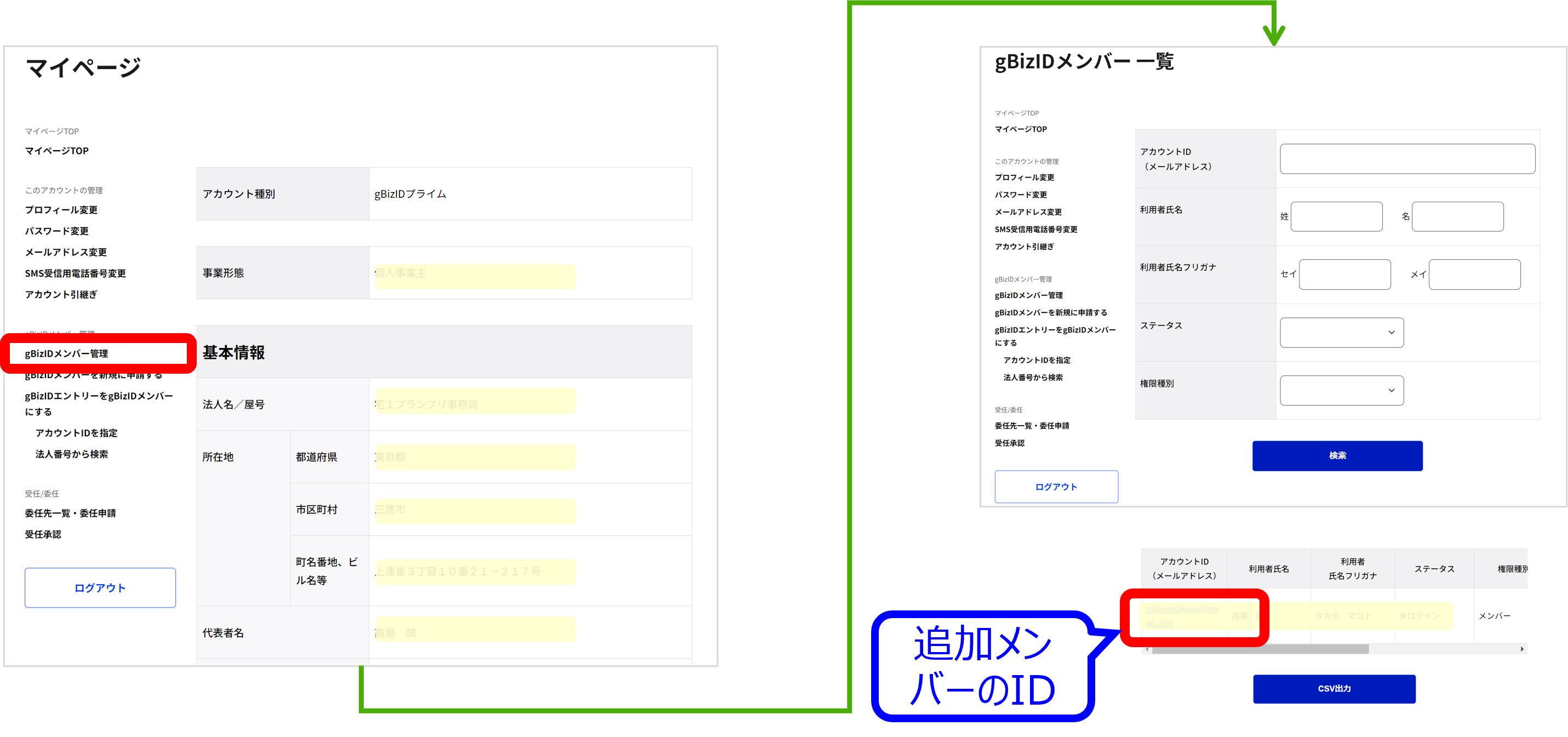
9.表示された画面の下段にて、「利用可能なサービス一覧」をクリック
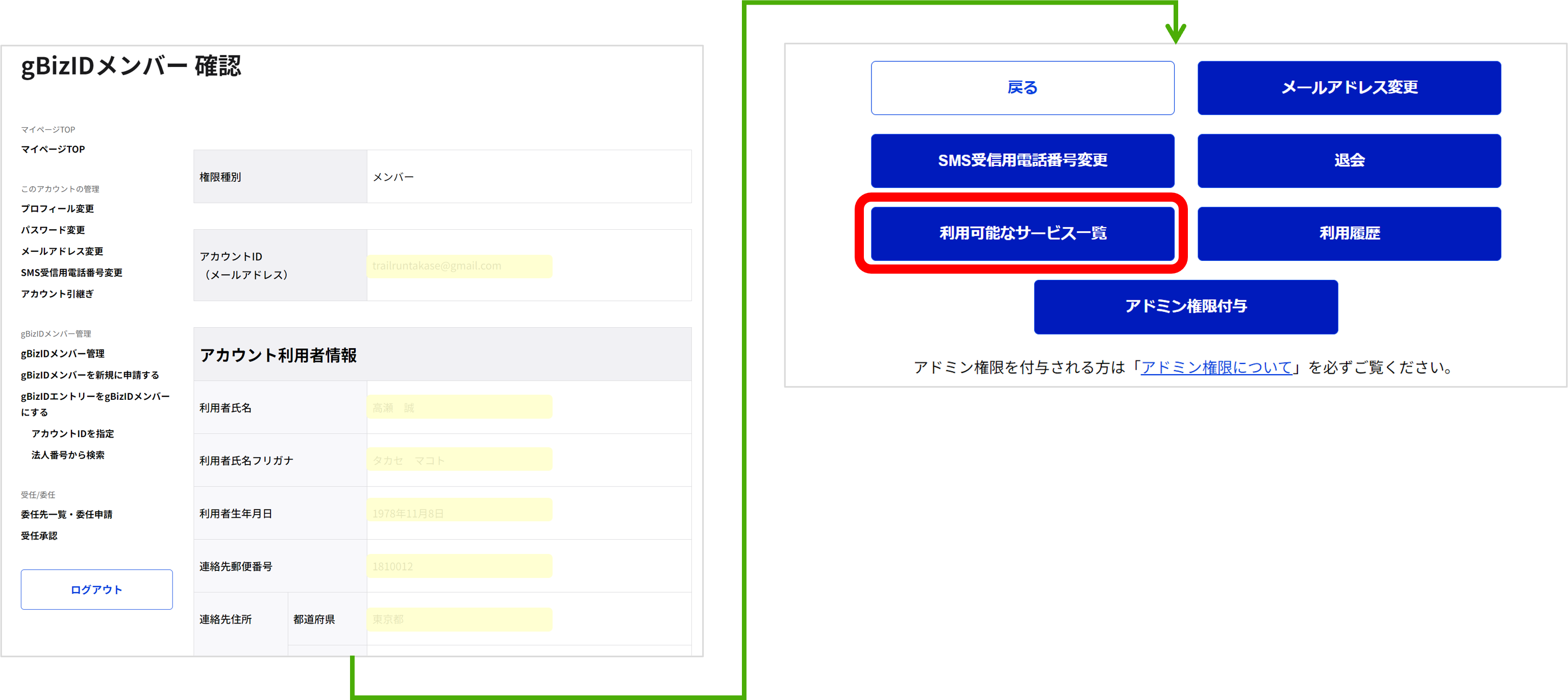
10.表示された画面にて、今回の電子申請に関する「介護サービス情報公表システム_電子申請届出システム」サービスを選択して保存
※この他に、自治体ごとに独自の電子申請のシステムを提供している場合は、その自治体の電子申請サービスも選択例)神戸市は「e-KOBE:神戸市スマート申請システム」
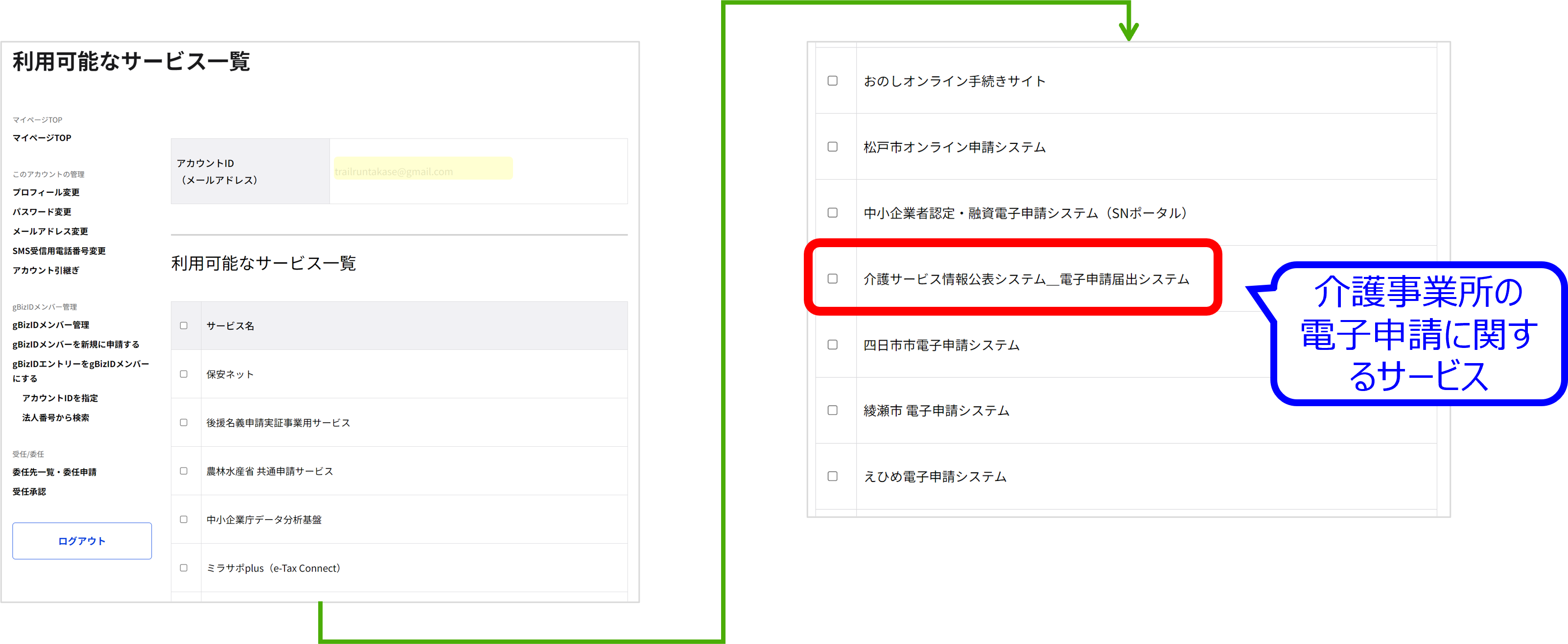
ここまでが最初のホップ「GビズID」になり、パソコンやスマートフォンを使用して、多くのページに渡っての入力や操作が必要となりますので、ある程度のまとまった時間と工数を確保して、申請の手続きを行ってください。
また、事前に必要となる情報(代表者と事業所の登録情報やID、パスワードなど)を準備しておくのも、スムーズに手続きを進めるコツになります。
《《《前のコラム 1-9.『最初のホップは、コロナ禍で使ったGビズID(その3)』介護事業所の電子申請
》》》次のコラム 1-11.『次のステップは、登記簿に連動した法人情報』介護事業所の電子申請
ーーーーーーーーーーーーーーーーーーーーーーーーーーーーーー
■出典(参考URLなど)
デジタル庁「GビズID ID作成ガイド」
デジタル庁「GビズID クイックマニュアル gBizIDプライム 書類郵送申請編」
デジタル庁「GビズID クイックマニュアル gBizIDメンバー編」
デジタル庁「GビズIDアプリについて」